
Shotcut adalah multiplatform sumber terbuka dan editor video yang luar biasa, yang memiliki sejumlah fitur, termasuk dukungan untuk TV 4K Ultra HD.
Selain semua ini, program ini dapat bekerja dengan banyak format video dan audio serta codec seperti AVI, M4A, MXF, VOB, FLV, MP4, M2T, MPG, MOV, OGG, WEBM, dan lainnya. Selain itu, ini juga mendukung banyak format gambar seperti BMP, GIF, JPEG, PNG, SVG, TGA, TIFFserta urutan gambar.
Hal yang paling luar biasa adalah programnya mudah digunakan dan menawarkan banyak fungsi dan fitur untuk mengedit dan mengelola video Anda hanya dengan beberapa klik mouse.
Tentang Shotcut
Shotcut itu kompatibel dengan format video, audio dan gambar karena menggunakan FFmpeg.
Gunakan garis waktu untuk pengeditan video non-linier multi-track yang dapat terdiri dari berbagai format file. Debugging dan kontrol transport dibantu oleh rendering berbasis GPU OpenGL dan ada sejumlah filter audio dan video yang tersedia.
Antara Karakteristik utama yang dapat kami soroti dari program ini dapat ditemukan:
- Cari bingkai yang tepat untuk berbagai format.
- Mendukung format gambar populer seperti BMP, GIF, JPEG, PNG, SVG, TGA, TIFF, serta urutan gambar
- Garis waktu multi-format: mencampur dan mencocokkan resolusi dan frekuensi gambar dalam sebuah proyek
- Rekaman webcam dan audio.
- Pemutaran aliran jaringan (HTTP, HLS, RTMP, RTSP, MMS, UDP)
- Plugin generator video Frei0r (misalnya batang warna dan plasma)
- Meteran puncak
- Bentuk gelombang
- Penganalisis spektrum
- Pengatur suara
- Filter audio dan pencampuran.
- Stereo, mono dan 5.1 surround
- Deinterlacing
- Rotasi otomatis
- Transisi bersih
- Track Composing / Mixing Mode
- Kecepatan dan efek mundur untuk klip.
- Bingkai utama
- Perangkat keras
Bagaimana cara menginstal Shotcut di Ubuntu 18.04 LTS dan turunannya?
Untuk dapat menginstal editor video ini di sistem instruksi berikut harus diikuti.
Metode pertama untuk mendapatkan editor video ini di sistem adalah dengan menambahkan repositori aplikasi ke sistem kami. Untuk itu Kita harus membuka terminal dengan Ctrl + Alt + T dan di dalamnya kita akan menjalankan perintah berikut.
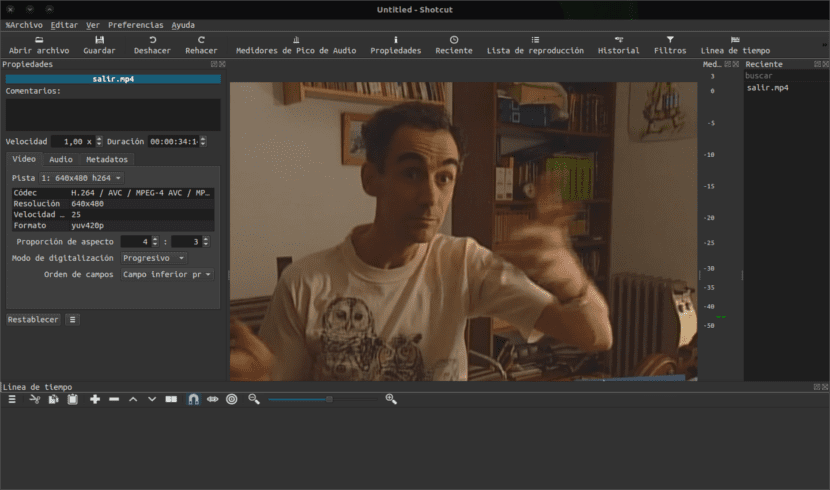
Pertama kita akan menambahkan repositori dengan:
sudo add-apt-repository ppa:haraldhv/shotcut
Kemudian kami memperbarui daftar paket dan repositori dengan perintah ini:
sudo apt-get update
Akhirnya kami melanjutkan untuk menginstal aplikasi dengan:
sudo apt-get install shotcut
Dan voila dengan itu, itu akan diinstal di sistem.
Metode lain yang kita miliki untuk mendapatkan editor ini adalah dengan mengunduh aplikasi dalam format AppImage, yang memberi kami fasilitas untuk menggunakan aplikasi ini tanpa menginstal atau menambahkan sesuatu ke sistem.
Untuk ini cukup buka terminal dengan Ctrl + Alt + T dan di dalamnya jalankan perintah berikut:
wget https://github.com/mltframework/shotcut/releases/download/v18.09.16/Shotcut-180916.glibc2.14-x86_64.AppImage -O shotcut.appimage
Selesai sekarang kita harus memberikan izin eksekusi ke file yang diunduh dengan:
sudo chmod +x shotcut.appimage
Dan akhirnya kita bisa menjalankan aplikasi tersebut dengan perintah berikut:
./shotcut.appimage
Atau kita dapat mengklik dua kali pada file yang diunduh dari pengelola file.
Saat Anda memulai file untuk pertama kali, Anda akan ditanyai apakah Anda ingin mengintegrasikan program dengan sistem.
Mereka harus mengklik "Ya" jika ingin mengintegrasikannya atau mengklik "Tidak" jika tidak menginginkannya.
Jika Anda memilih Ya, peluncur program akan ditambahkan ke menu aplikasi dan ikon penginstalan. Jika mereka memilih 'Tidak', Anda harus selalu memulainya dengan mengklik dua kali pada AppImage.
Dan setelah selesai, Anda dapat mulai menggunakan editor ini di sistem Anda, cukup cari peluncur di menu aplikasi.
Bagaimana cara menghapus Shotcut di Ubuntu 18.04 LTS dan turunannya?
Untuk menghapus editor ini dari sistem Anda, Anda dapat melakukannya dengan instruksi sederhana ini.
Jika Anda menginstalnya dari AppImage, hapus saja file AppImage dari sistem Anda.
Jika melalui metode repositori, Anda harus menjalankan perintah berikut:
sudo add-apt-repository ppa:haraldhv/shotcut -r sudo apt-get remove shotcut*
Ya !! Saya telah menggunakannya baru-baru ini dan itu sangat bagus. Meskipun saya mencobanya di Ubuntu dan semuanya baik-baik saja, di Windows saya tidak seberuntung itu; D
Halo Saya punya masalah untuk mengubah bahasa, itu keluar secara default dalam bahasa Inggris.
Saya akan mengonfigurasi, ini akan mengubah bahasa Spanyol, meminta saya untuk memulai ulang, memulai ulang tetapi berlanjut dalam bahasa Inggris.
Gunakan OS dasar 0.4.1 Loki
Shotcut juga tersedia dalam format snap untuk instalasi langsung.
Mari kita lihat cara kerjanya